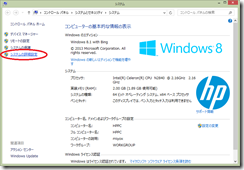ここ最近連続してHP Stream11の設定などを取り上げましたが、
書き忘れていることがあったのでもう少しだけ。
以前の記事はコチラ↓
HP Stream11 の初期設定
ノートPCのタッチパッドでスクロールもらくらく。ChiralScroll
パフォーマンスが低いPCのパフォーマンスを高めるためにとっている工夫や、使いやすくするための工夫です。
無駄なアニメーションなどの削除
Excel2013でカーソルの動きがアニメーション(ぬめっと、スライドするように動く)ようになりました。
個人的にはこんな動き必要ありません。そんな処理のためにCPUのパワーを使うくらいなら
肝心の処理速度を上げてほしいのです。
とういことで、無駄なアニメーションなどを無効化します。
設定方法は、
- マイコンピュータを右クリック
- コンテキストメニューから「プロパティ」を選択
- 左側の「システムの詳細設定」をクリック
- パフォーマンスのところにある「設定」をクリック
- パフォーマンスオプションというウィンドウが開くので、
「パフォーマンスを優先する」や「カスタム」を設定して自分に必要な要素だけチェックを入れます。冒頭で述べた、Excelのぬめっとしたカーソルアニメーションを止めるためには、
「Windows 内のアニメーションコントロールと要素」のチェックが外れた状態にしてやることが必要です。個人的には、スクリーンフォントの縁を滑らかにするなどにチェックを入れておかないと
ブラウザのメニュー部分のフォントが粗くなってしまい、耐えられないのでチェックしています。
CapsLOCKをCtrlに変更する
キーボードの「a」の左にあるCapsLockキー、アルファベット大文字だけをたくさん打ちたいときに使えるようですが、
実際の使用頻度は高くありません(よね??)。
そこで、頻繁に使用するCtrlキーに機能を変更してしまいます。
レジストリの変更を行うので自己責任で。
下記ファイルをテキストファイルにコピペしたあとに、拡張子を.txtから.regに変更してダブルクリックで
CapslockキーがCtrlキーに代わります。キーボードの左下にあるCtrlキーはそのままCtrlのままなので、
Ctrlキーが二つあることになります。
REGEDIT4 [HKEY_LOCAL_MACHINE\SYSTEM\CurrentControlSet\Control\Keyboard Layout] "Scancode Map"=hex:00,00,00,00,00,00,00,00,02,00,00,00,1d,00,3a,00,00,00,00,00
ショートカットキーでCtrlを多用するほど、左下のCtrlキーが不便に感じるものです。
もしよろしければお試しあれ~
================
編集後記
トライアスロンのロングのレース、バラモンキングのために
長崎に来ています。
6年間長崎に住んでいたのに一度も言ったことがなかった五島列島に
このタイミングでくるとは。。。
なんとなく、感慨深いものがあります。
一日一新
長崎県五島